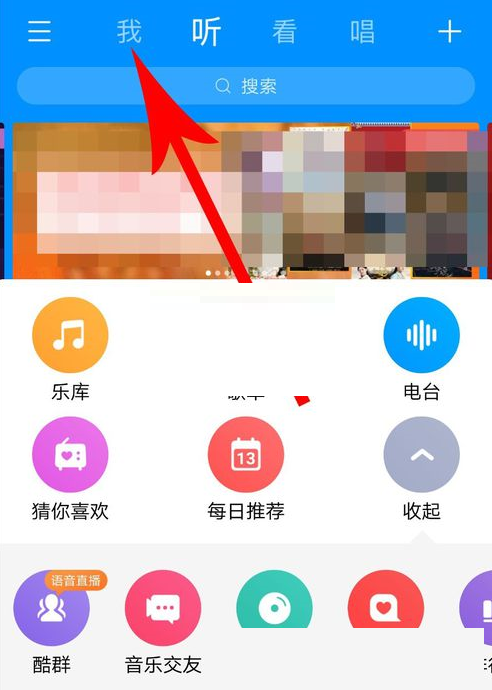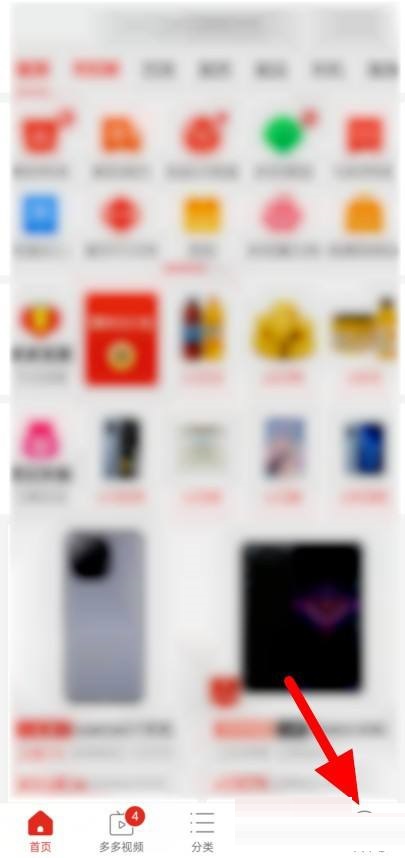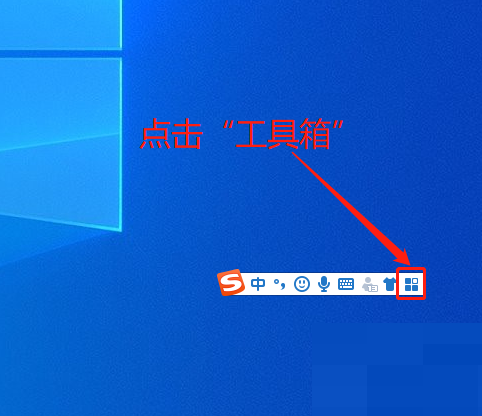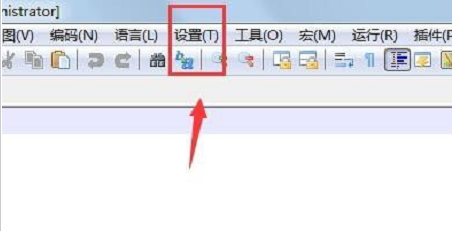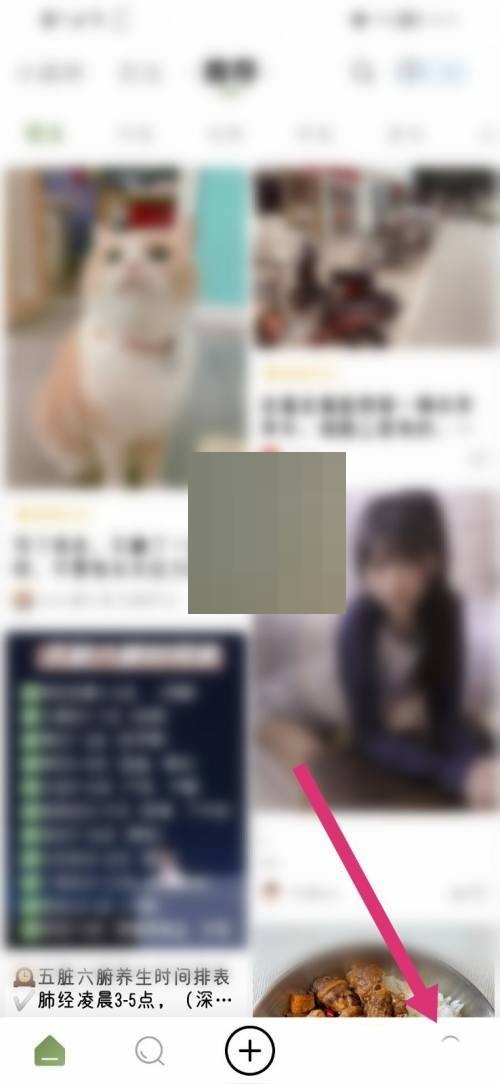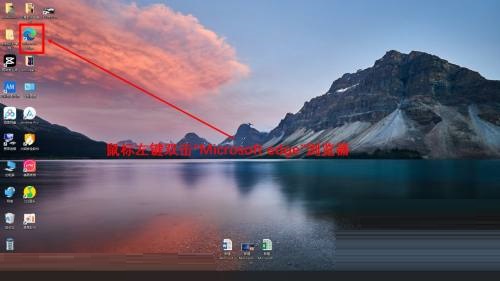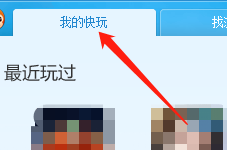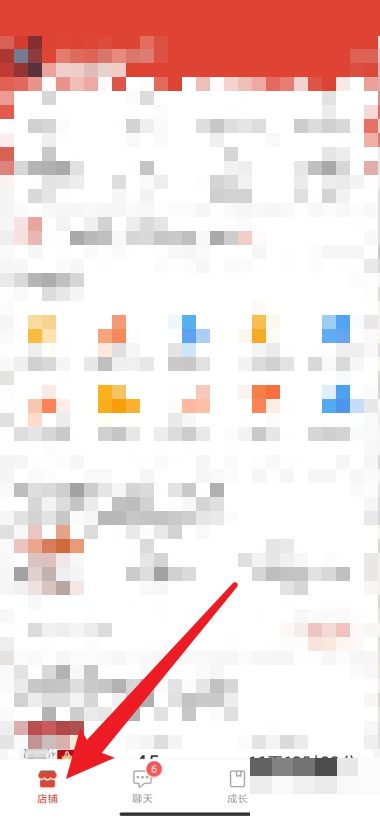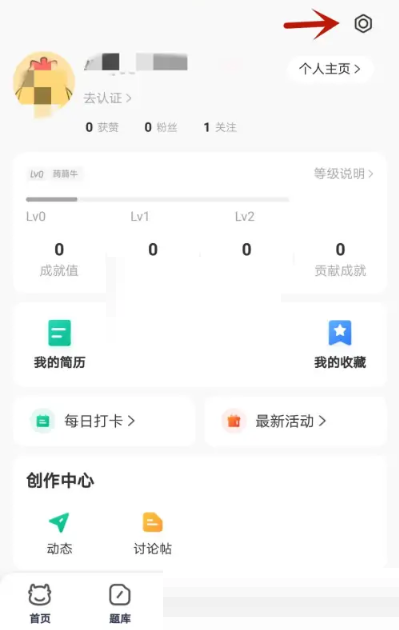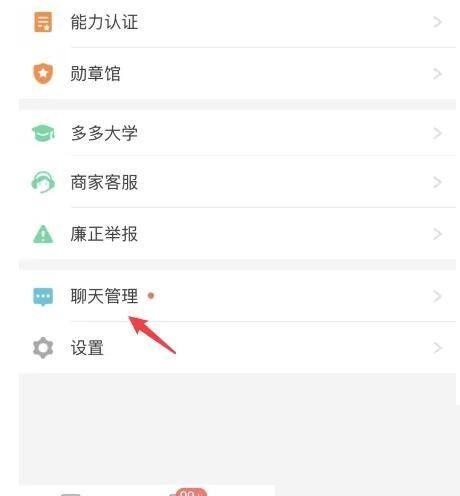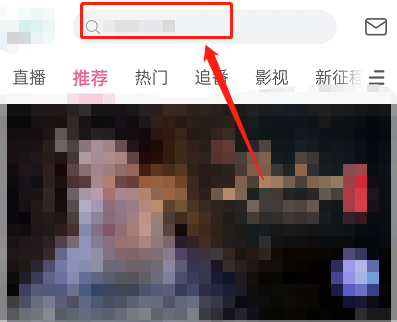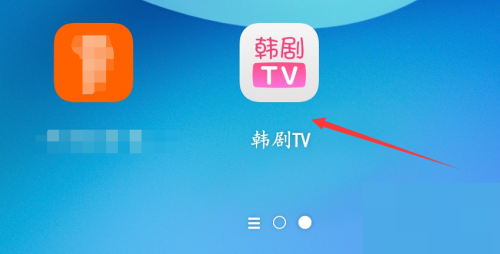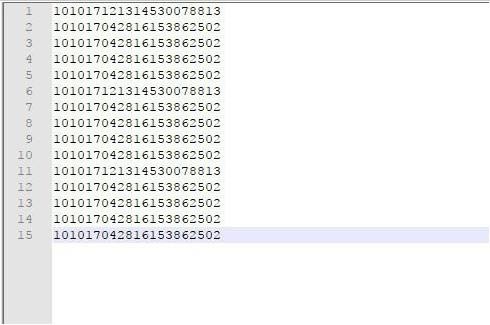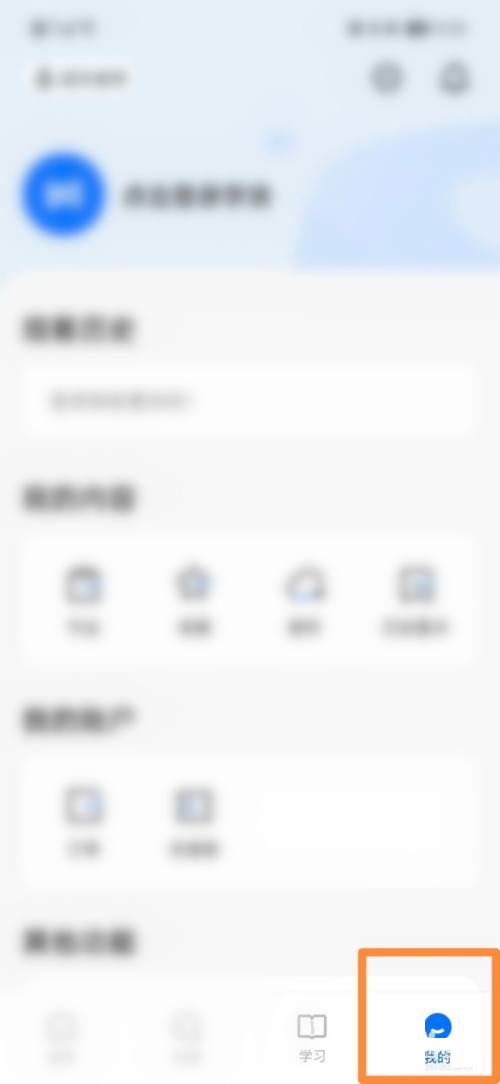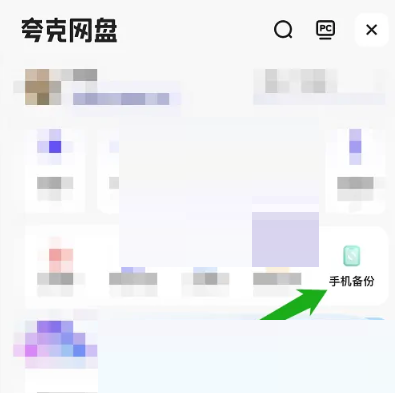今天小编为大家带来了Bandizip设置预览压缩文件教程,想知道怎么做的小伙伴来看看接下来的这篇文章吧,相信一定会帮到你们的。
Bandizip怎么设置预览压缩文件?Bandizip设置预览压缩文件教程
1、首先在Bandizip窗口中,点击菜单栏上的“选项”。
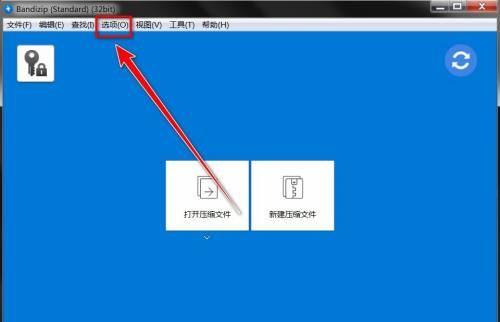 2、然后在下拉菜单中,点击“设置”。
2、然后在下拉菜单中,点击“设置”。
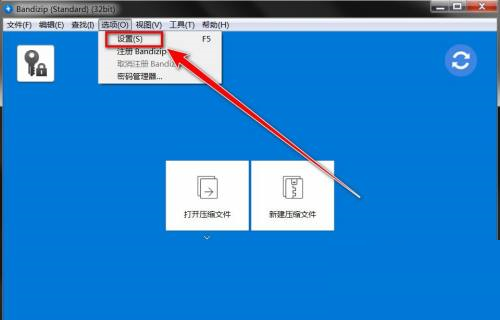 3、在设置窗口中,点击“上下文件菜单”。
3、在设置窗口中,点击“上下文件菜单”。
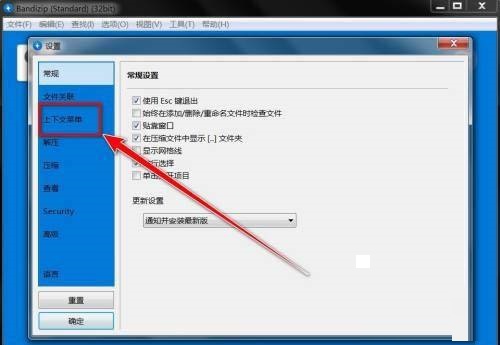 4、接着在上下文菜单中,勾选“预览压缩文件”,点击“确定”按钮。
4、接着在上下文菜单中,勾选“预览压缩文件”,点击“确定”按钮。
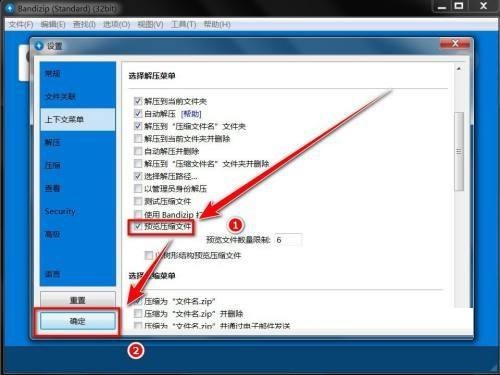 5、设置完成后,右键点击压缩文件。
5、设置完成后,右键点击压缩文件。
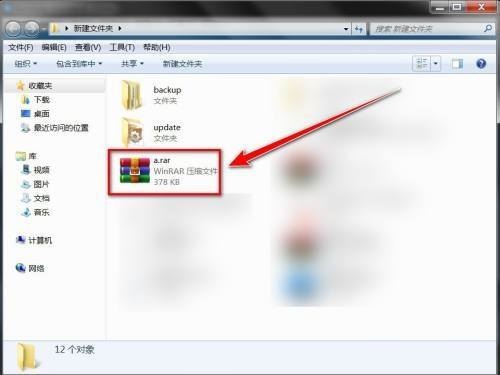 6、最后在右键菜单中,便可预览压缩包中的文件。
6、最后在右键菜单中,便可预览压缩包中的文件。
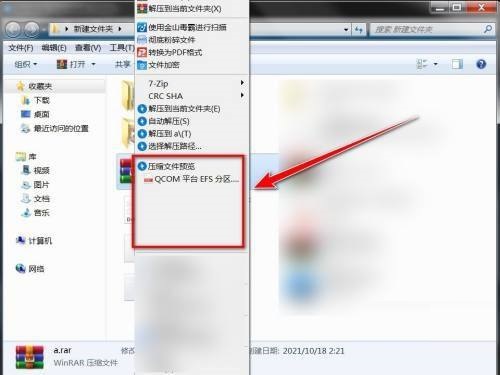 以上这篇文章就是Bandizip设置预览压缩文件教程,更多教程尽在本站。
以上这篇文章就是Bandizip设置预览压缩文件教程,更多教程尽在本站。
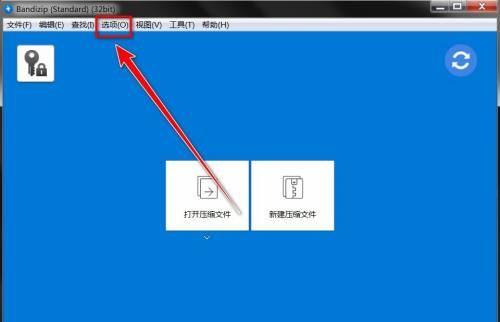 2、然后在下拉菜单中,点击“设置”。
2、然后在下拉菜单中,点击“设置”。
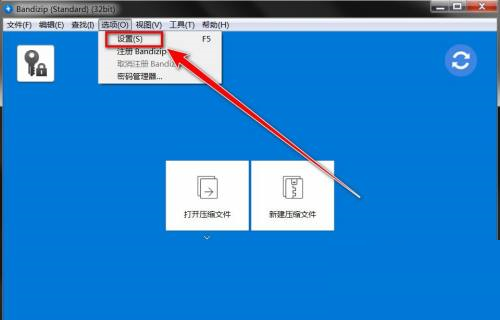 3、在设置窗口中,点击“上下文件菜单”。
3、在设置窗口中,点击“上下文件菜单”。
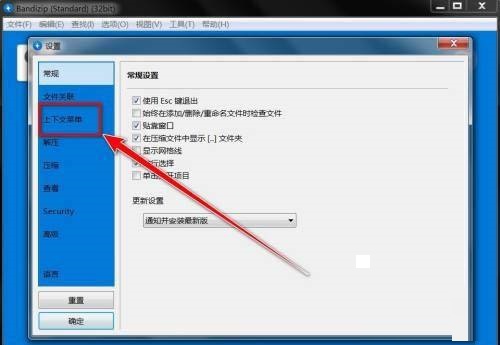 4、接着在上下文菜单中,勾选“预览压缩文件”,点击“确定”按钮。
4、接着在上下文菜单中,勾选“预览压缩文件”,点击“确定”按钮。
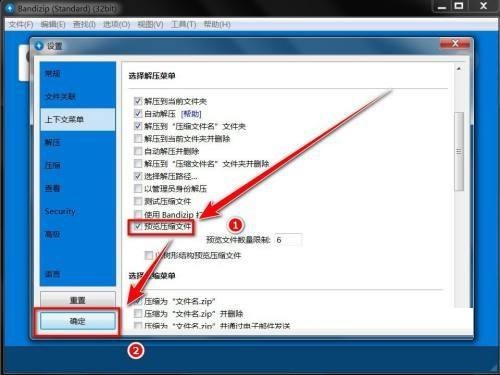 5、设置完成后,右键点击压缩文件。
5、设置完成后,右键点击压缩文件。
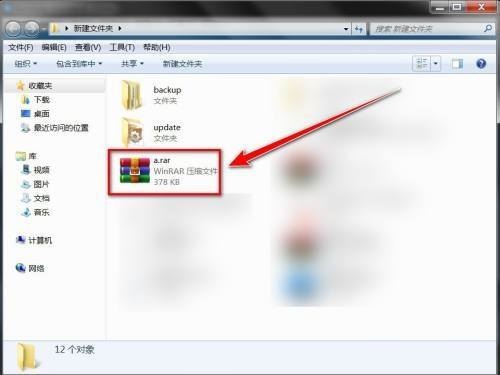 6、最后在右键菜单中,便可预览压缩包中的文件。
6、最后在右键菜单中,便可预览压缩包中的文件。
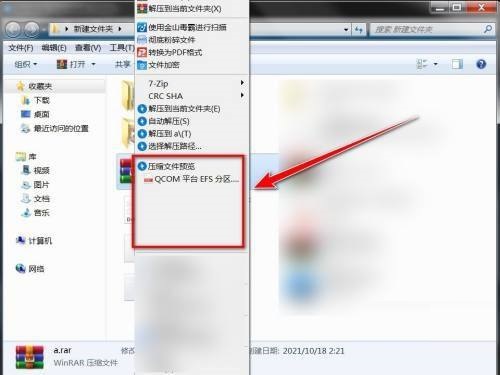 以上这篇文章就是Bandizip设置预览压缩文件教程,更多教程尽在本站。
以上这篇文章就是Bandizip设置预览压缩文件教程,更多教程尽在本站。